Microsoftin OneDrive on yrityksen pilvitallennusratkaisu, joka on sisäänrakennettu Windows 10:een. Sen avulla voit synkronoida tallennettuja tietoja kaikkien Windows 10 -laitteiden välillä. Ja se paranee jatkuvasti jokaisen uuden ominaisuuspäivityksen myötä. Merkittävin oli "paikkamerkkien" paluu Files On-Demand -ominaisuuden kanssa OneDrivelle, joka aloitti Fall Creators -päivityksen.
Olemme osoittaneet sinulle, kuinka Files On-Demand otetaan käyttöön ja käytetään OneDrivessa Windows 10:ssä aiemmin. Ja alkaen 1809 Windows 10 Build 17692: sta ja uudemmista, voit tehdä ladattuja tiedostoja OneDrive On-Demandista online-tilassa vain tietyn ajan käyttämättömyyden jälkeen. Näin voit säilyttää tiedostoja, joita et ole käyttänyt tiettyyn määrään päiviä pilvessä ja vapauttaa levytilaa.
OneDrive-tiedostot on-demand vain verkossa
Aloita siirtymällä kohtaan Asetukset> Järjestelmä> Tallennustila ja napsauttamalla Tallennustieto-osion alla olevaa "Muuta tilan automaattista vapauttamistapaa" -linkkiä.
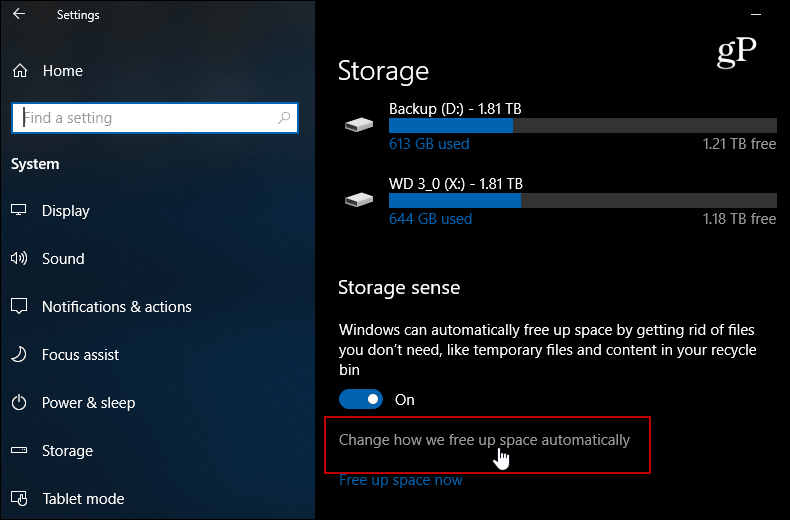
Vieritä seuraavaksi hieman alaspäin ja valitse Files On-Demand -osiossa päivien määrä, jonka kuluessa tiedosto, jota et aio käyttää, siirretään pilveen. Voit asettaa sen 1–60 päivään. Voit myös asettaa sen arvoon Ei koskaan, jos haluat varmistaa, että tiedosto on aina käytettävissäsi paikallisen tallennustilan kautta.
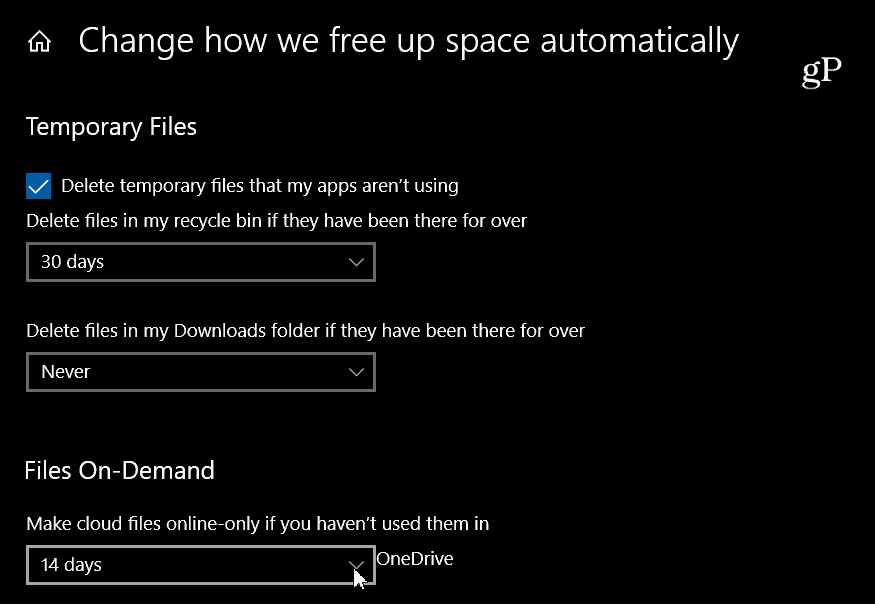
Siinä kaikki. Jos et ole käyttänyt tiettyä tiedostoa tiettyyn päivään, OneDrive poistaa paikallisen kopion, mikä puolestaan vapauttaa tilaa paikalliselta asemaltasi. Sinulla voi esimerkiksi olla suuria valokuvia, PDF-tiedostoja tai videotiedostoja, joita käytät harvoin. Voit pyytää OneDrivea siirtämään sen pilveen, jos olet jo tehnyt sen ja epäilet tarvitsevasi sitä uudelleen. Muista kuitenkin, että jos et voi käyttää tiedostoa, jos sinulla ei ole Internet-yhteyttä. Joten et todennäköisesti halua tehdä sitä tärkeiden tiedostojen kanssa. Tämän määrittäminen voi kuitenkin säästää paljon levytilaa tiedostoille, jotka eivät ole yhtä tärkeitä tai edes välttämättömiä.
Se on tervetullut uusi ominaisuus ja tarjoaa ratkaisun tiedostojen kirjaamiseen ja tilan vapauttamiseen Windows 10:ssä samanaikaisesti. Jos haluat lisää vinkkejä, muista tutustua oppaaseemme asematilan palauttamiseksi Windows 10:ssä . Muista myös Windows 10 -foorumimme saadaksesi vianetsintävinkkejä muihin ongelmiin .
![Xbox 360 -emulaattorit Windows PC:lle asennetaan vuonna 2022 – [10 PARHAAT POINTA] Xbox 360 -emulaattorit Windows PC:lle asennetaan vuonna 2022 – [10 PARHAAT POINTA]](https://img2.luckytemplates.com/resources1/images2/image-9170-0408151140240.png)
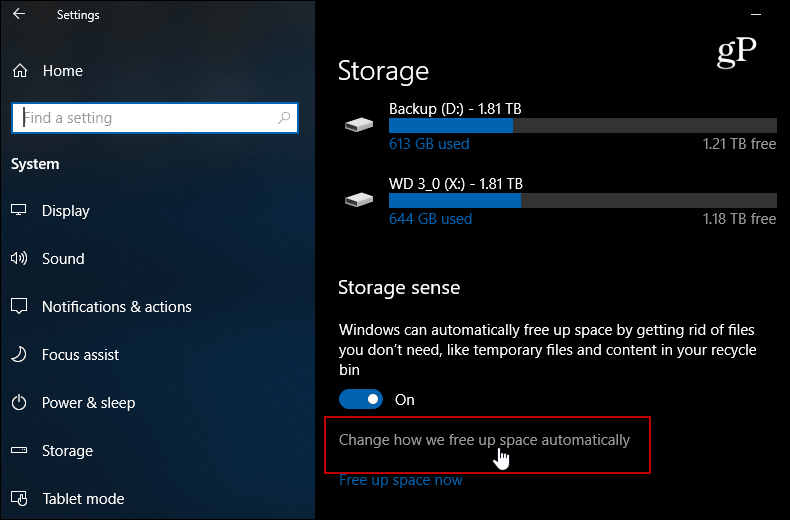
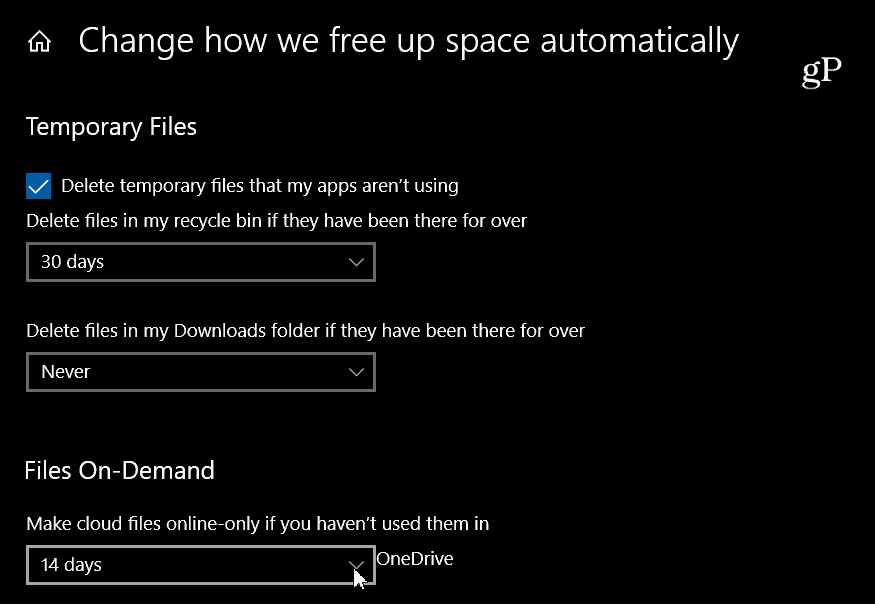
![[100 % ratkaistu] Kuinka korjata Error Printing -viesti Windows 10:ssä? [100 % ratkaistu] Kuinka korjata Error Printing -viesti Windows 10:ssä?](https://img2.luckytemplates.com/resources1/images2/image-9322-0408150406327.png)




![KORJAATTU: Tulostin on virhetilassa [HP, Canon, Epson, Zebra & Brother] KORJAATTU: Tulostin on virhetilassa [HP, Canon, Epson, Zebra & Brother]](https://img2.luckytemplates.com/resources1/images2/image-1874-0408150757336.png)

![Kuinka korjata Xbox-sovellus, joka ei avaudu Windows 10:ssä [PIKAOPAS] Kuinka korjata Xbox-sovellus, joka ei avaudu Windows 10:ssä [PIKAOPAS]](https://img2.luckytemplates.com/resources1/images2/image-7896-0408150400865.png)
